Lire des vidéos en ligne intégrées à la messagerie Outlook avec Microsoft Stream
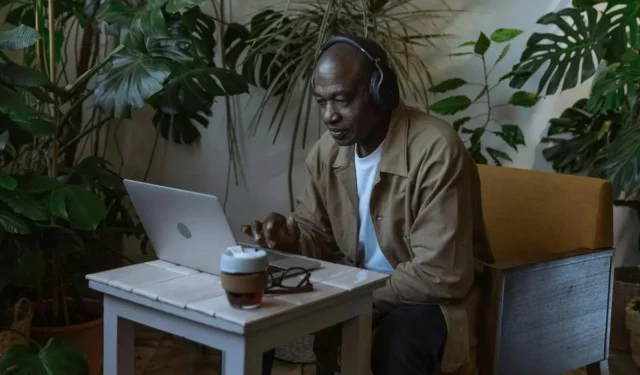
Une communication en ligne efficace est précieuse dans toute organisation ou entité. Cependant, passer d’une plateforme à une autre augmente le risque de perdre le message au passage. C’est la raison pour laquelle Microsoft intègre ses applications pour créer un processus de diffusion d’informations transparent.
Un exemple est les vidéos intégrées sur Outlook via Microsoft Streams . Au lieu de diriger les destinataires de votre courrier électronique vers une autre plate-forme lorsqu’ils visionnent des vidéos jointes à votre message, ils peuvent immédiatement regarder ce contenu directement dans la plate-forme de messagerie.
Une telle fonction de lecture vidéo en ligne dans Outlook réduit le besoin de quitter la boîte de réception et d’ouvrir une application de streaming vidéo. Si vous avez une vidéo sur Microsoft Stream, vous pouvez facilement l’intégrer à vos prochains e-mails.
Comment joindre et lire des vidéos en ligne Microsoft Streams dans vos e-mails Outlook
La nouvelle fonction d’intégration sur Microsoft Outlook est disponible sur tous les utilisateurs d’Outlook sur le Web et sur les nouveaux utilisateurs d’Outlook pour Windows. Il sera bientôt disponible dans Outlook pour Windows Classic. Vous devez disposer d’une connexion Internet stable pour utiliser la fonction. De plus, vous pouvez également enregistrer ou stocker vos vidéos dans SharePoint ou OneDrive.
Voici comment cela fonctionne:
- Lancez Outlook sur le Web ou le nouveau Outlook pour Windows.
- Cliquez sur Nouveau courrier pour créer un nouvel e-mail.
- Accédez à Microsoft Stream et créez un lien.
- Copiez et collez le lien dans le corps de votre e-mail.
- Une autre façon consiste à cliquer sur Attacher et à joindre la vidéo stockée depuis OneDrive.
- Ensuite, terminez votre message électronique et appuyez sur Envoyer.
Si vous souhaitez modifier les autorisations sur votre lien vidéo, faites un clic droit sur le lien et consultez les paramètres. Vous pouvez également modifier le style de votre vidéo intégrée en lien en cliquant avec le bouton droit sur le fichier vidéo, en sélectionnant Styles de lien et en choisissant Lien.
En conclusion
Microsoft permet aux utilisateurs d’intégrer des procédures systématiques dans leur travail. Essayez d’utiliser les nouvelles vidéos intégrées sur Outlook et voyez si cela fonctionne pour vous et votre organisation.


Laisser un commentaire